有時,您可能會使用手機中的語音備忘錄錄製歌曲,演講或其他有意義的聲音。錄製後,您希望在害怕手機中佔據如此多的空間時保留錄音。那麼,你該怎麼辦?為了保留重要的錄音以及釋放iPhone空間,這實際上是將語音備忘錄移至計算機的明智選擇。那麼如何將語音備忘錄從iPhone複製到計算機? iTunes是iPhone用戶備份文件的常見方法,在這裡我們還將討論如何在沒有iTunes的情況下將語音備忘錄從iPhone轉移到PC/Mac。
方法1:如何使用iTunes將語音備忘錄從iPhone複製到計算機?
在傳輸語音備忘錄時,iTunes可能是iPhone用戶的常見方法。如果您是iTunes的新用戶,則可以按照以下步驟操作。在傳輸語音備忘錄之前,請檢查PC上是否有最新版本的iTunes,並且您的iPhone已成功連接到PC。
- 步驟1:啟動iTunes並點擊設備圖標在左上方,您會在左側找到菜單。
- 步驟2:選擇“音樂”您可以在右側找到同步音樂部分。
- 步驟3:選中該框“包括語音備忘錄”使其可以將您的語音備忘錄複製到PC。
- 步驟4:單擊“同步”或“應用”並等待一會兒您可以成功將錄音複製到PC。

方法2:如何使用Isoft Backupto將語音備忘錄從iPhone複製到計算機?
有時,您可能會發現iTunes運行錯誤,並想知道如何在沒有iTunes的情況下將語音備忘錄從iPhone轉移到PC?在這裡您可以選擇替代方案,例如Isoft Backupto轉移您的語音錄音。 Isoft Backupto是用於Windows的多功能iPhone備份軟件工具,可幫助您更快,更簡單地更快,更簡單地傳輸iPhone數據。使用Isoft Backupto,您可以將多個語音備忘錄轉移到PC上的自定義位置並直接播放。這是關於如何將語音備忘錄從iPhone複製到計算機的步驟。一開始,請下載Isoft Backupto並將其安裝在PC上。打開Isoft Backupto,它將指導您將設備連接到PC。
下載
步驟1:單擊“備份”並選擇“分類備份”,並且備份選項將為您提供。勾選“錄音”的框,這使您可以分別將錄音傳輸到PC。

步驟2:單擊“選擇”,您可以瀏覽並設置備份路徑。路徑設置後,您可以單擊“開始”將您的語音錄音複製到PC。等一下,你可以找到“完成的”在接口上,並在PC上檢查復制的語音錄音。
有關的:AI語音聊天:如何使用Chatgpt和Grammarly的語音助手

方法3:如何通過iCloud將語音備忘錄從iPhone複製到計算機?
作為內置iPhone的常見備份應用程序,iCloud還可以幫助您將語音備忘錄上傳到iCloud,然後從iCloud下載到計算機。如果您使用的是iCloud,則可以按照將語音備忘錄傳輸到Mac的步驟。如果您有PC,但是如何通過iCloud將語音備忘錄從iPhone轉移到PC上?實際上,您也可以通過共享表將語音備忘錄一一同步到您的iCloud。
步驟1:輸入設定在電話>點擊您的帳戶名稱>選擇iCloud>打開語音備忘錄選項。

步驟2:在MAC上,以這種方式同步您的語音備忘錄。
輕敲蘋果徽標在左上角>選擇系統首選項>觸摸Apple ID>輸入iCloud驅動器選項>勾選的複選框語音備忘錄>點擊完畢。然後,您將在幾分鐘內將iCloud語音錄音從iPhone轉換為Mac。
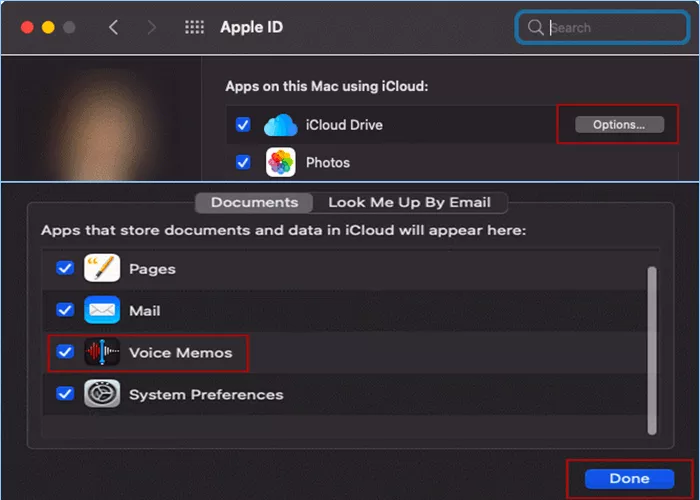
如果您只需要復制幾個語音錄音,那麼如何將語音備忘錄從iPhone轉移到PC而不iTunes以簡單的方式將其傳輸到PC上?在這裡,您可以充分利用語音備忘錄應用程序中的共享表。一開始,運行語音備忘錄應用程序,然後點擊您的錄音之一。接下來,什麼時候"…" 圖示出現在下面,您可以點擊並選擇“分享”。
如您所見,使用共享表,您可以通過消息,郵件,iCloud Drive,Dropbox,Google Drive,一個驅動器,盒子等將語音錄音傳輸到PC。以iCloud Drive和Airdrop為例,如下。

示例1:如何通過iCloud Drive將語音備忘錄從iPhone複製到計算機?
步驟1:選擇“保存到文件”在共享表中>選擇iCloud驅動器>點擊“添加”。然後,您將錄音複製到了iCloud Drive。

步驟2:在PC上輸入iCloud.com,並使用您的Apple ID和密碼登錄帳戶。接下來,您可以在iCloud上找到備份應用程序,然後選擇“ iCloud驅動器”。

步驟3:在iCloud Drive內部,您可以選擇您從iPhone添加的錄音,然後單擊下載圖標在窗口的頂部下載。出現彈出窗口時,只需設置您的保存位置並確認要下載。![]()
示例2:如何通過Airdrop將語音備忘錄從iPhone複製到計算機?
首先,您需要在iPhone和Mac中打開Airdrop。轉到iPhone的控制中心,並在Mac上的Finder點擊Airdrop,從而可以通過“僅接觸”或者“每個人”。此處提到了有關如何打開氣流的過程。
步驟1:打開Airdrop後,點擊共享表中的Airdrop,您將看到Mac名稱並點擊以共享。然後,您的iPhone將向您的Mac發送請求。

步驟2:在您的Mac上,點擊接受接收從iPhone發送的錄音。獲得許可後,將下載錄音並保存在Mac的下載文件夾中。

通過共享表語音將語音錄音從iPhone複製到PC非常方便
備忘錄,如果您有幾個,可以一一發送錄音。相反,如果您想一次復制多個錄音,Isoft Backupto為您提供一種簡單快速的方式,建議使用。無論如何,您可以選擇一種將語音備忘錄從iPhone複製到計算機的最合適方法。
底線
這是如何將語音備忘錄從iPhone複製到PC的所有4種方法。如果您是PC用戶,則可以使用iTunes,Isoft Backupto等複制語音備忘錄。如果您是Mac用戶,則可以通過iCloud,airdrop等複制語音備忘錄。希望上面的這些方法可以幫助您清楚地了解和更快速地複制語音備忘錄。謝謝。
